实现 Azure Site Recovery
对于 Contoso 而言,使用 Azure Site Recovery 有助于保护对 Azure 中关键资源的访问。 IT 人员完成灾难恢复设置后,Contoso 的 Azure VM 会持续复制到次要区域。 如果发生中断,Contoso 的 IT 员工可以将 VM 故障转移到次要区域,并且用户可以从这个新区域访问这些资源。 在解决所有问题且一切恢复正常后,IT 支持人员可对 VM 进行故障回复,让用户能继续在主要区域中工作。
准备 Azure Site Recovery
Contoso 员工现在需要实现其 BCDR 计划。 假设他们在现有解决方案中使用的是 Azure 区域“美国东部”,且 IT 人员决定使用“美国中部”区域进行复制。 下图展示了此环境。
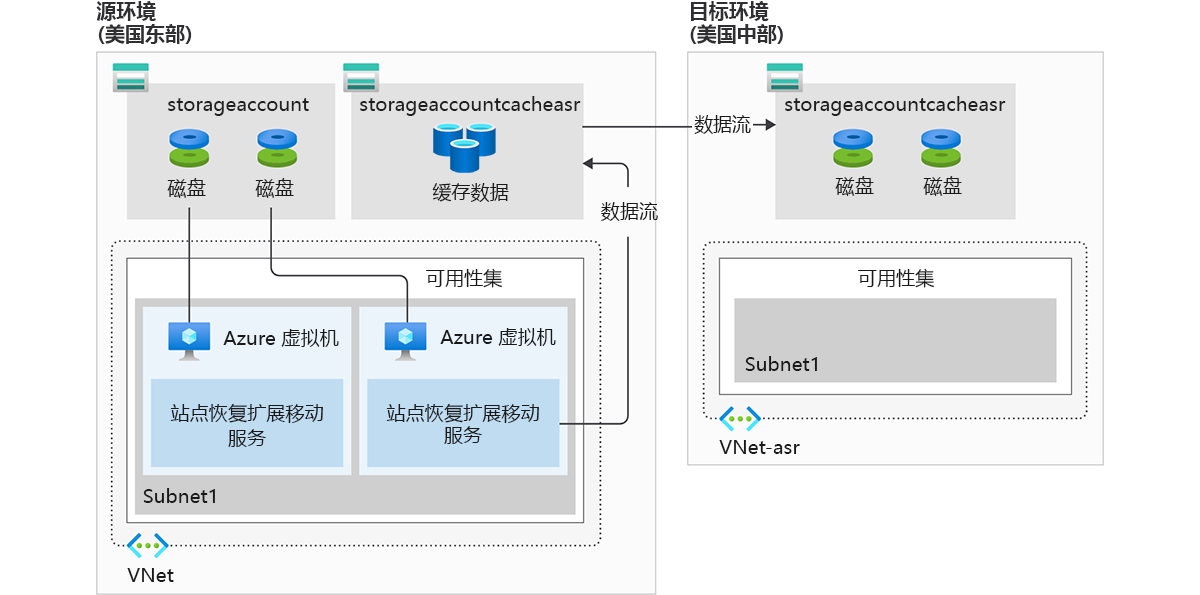
以下部分详细介绍了使用 Azure Site Recovery 实现 Contoso 的 BCDR 计划所涉及的步骤。
使用 Azure Site Recovery 进行灾难恢复准备
Azure Site Recovery 管理 Contoso 的 Azure VM 和本地计算机的 DR 过程。 但是,必须配置多个组件以启用它。 Contoso 必须:
- 添加恢复服务保管库。
- 组织目标资源。
- 配置出站网络连接。
- 配置权限。
- 在现有 VM 上启用复制。
什么是恢复服务保管库?
恢复服务保管库使 Azure Site Recovery 能够完成灾难恢复复制。 恢复服务保管库存储备份数据、VM 配置设置和工作负荷。
注意
为了满足 Azure Site Recovery 要求,必须预配恢复服务保管库。
什么是目标资源?
启用 VM 复制时,Azure Site Recovery 将提供用于创建目标资源的选项。 下表对这些资源进行了介绍。
| 目标资源 | 默认设置 |
|---|---|
| 目标订阅 | 与来源订阅相同。 |
| 目标资源组 | VM 在故障转移后所属的资源组。 该组可以位于除源区域以外的其他任何 Azure 区域。 Azure Site Recovery 在目标区域中创建一个具有后缀“asr”的新资源组 |
| 目标 VNet | 故障转移后,复制的 VM 所在的 VNet。 在源 Vnet 和目标 Vnet 之间创建网络映射。 Azure Site Recovery 将创建带有“asr”后缀的新 VNet 和子网 |
| 目标存储帐户 | 数据会复制到此存储帐户。 Azure Site Recovery 将在目标区域中创建新的存储帐户,以建立源存储帐户的镜像。 |
| 副本托管磁盘 | 如果 VM 使用托管磁盘,则会将数据复制到此副本托管磁盘。 Azure Site Recovery 在存储区域中创建副本托管磁盘以建立源磁盘的镜像。 |
| 目标可用性集 | 故障转移后,复制的 VM 所在的可用性集。 对于位于源位置的可用性集中的 VM,Azure Site Recovery 会在目标区域中创建一个具有后缀“asr”的可用性集。 如果存在某个可用性集,则会使用该可用性集,而不会新建。 |
| 目标可用性区域 | 如果目标区域支持可用性区域,Site Recovery 将分配源区域中所用的相同区域编号。 |
配置出站连接
Azure Site Recovery 要求在 Contoso 要复制的 VM 上配置出站连接。 使用 Contoso 在 Azure 中创建的 VM 时,会自动为他们设置所需的网络连接。 但是,在 Contoso 将本地 VM 迁移到 Azure 时,他们可能需要更新自己的网络连接。
Azure Site Recovery 不支持通过身份验证代理来控制网络连接。 如果你的组织使用基于 URL 的防火墙代理来限制出站连接,你将需要添加对多个 URL 的访问权限,如下表所述。
| URL | 详细信息 |
|---|---|
*.blob.core.windows.net |
允许将数据从 VM 写入源区域中的缓存存储帐户。 |
login.microsoftonline.com |
向 Azure Site Recovery 服务 URL 提供授权和身份验证。 |
*.hypervrecoverymanager.windowsazure.com |
让 VM 能与 Azure Site Recovery 服务进行通信。 |
*.servicebus.windows.net |
让 VM 能写入 Azure Site Recovery 监视和诊断数据。 |
*.vault.azure.net |
启用访问权限以通过 Azure 门户为已启用 ADE 的 VM 启用复制。 |
*.automation.ext.azure.com |
允许通过 Azure 门户为复制的项启用移动代理的自动升级。 |
配置权限
Azure Site Recovery 默认在 Azure 中使用基于角色的访问控制 (RBAC)。 RBAC 允许精细化访问控制,并允许使用多个内置 Azure Site Recovery 角色,如下表所述。
| 角色 | 描述 |
|---|---|
| Azure Site Recovery 参与者 | 参与者具有恢复服务保管库中 Azure Site Recovery 操作的完整权限。 此角色适用于灾难恢复管理员。 |
| Azure Site Recovery 操作员 | 操作员有权运行和管理 Azure Site Recovery 故障转移和故障回复操作。 此角色适用于灾难恢复操作员。 |
| Azure Site Recovery 读者 | 读者有权查看 Azure Site Recovery 操作。 此角色适用于 IT 监视主管。 |
若要在 VM 上启用复制,用户必须具有在 VNet 和资源组中创建 VM 的权限。
为 Azure 虚拟机启用复制
执行以下步骤可将 VM 复制到次要位置:
- 在 Azure 门户中,选择“虚拟机”,然后选择要复制的 VM。
- 在所选 VM 的边栏选项卡中选择“操作”下的“灾难恢复”。
- 在“基本信息”中选择“目标区域”,然后选择目标区域。
- 若要查看复制设置,请选择“查看 + 开始复制”。 如果需要更改任何默认值,请选择“下一步: 高级设置”。
- 若要启动启用 VM 复制的作业,请选择“启动复制”。
验证设置
复制作业完成后,可以通过以下步骤检查复制状态、修改复制设置和测试部署:
- 在 Azure 门户菜单中选择“虚拟机”,然后选择已复制的 VM。
- 在“操作”中,选择“灾难恢复” 。
- 若要查看“概览”中的复制详细信息,请选择“概要”。 更多详细信息显示在“运行状况和状态”、“故障转移就绪情况”和“基础结构视图”映射中。
试用
若想执行前面几个单元中描述的某些任务,请通过以下链接访问 Learn 门户中整理的练习。
若要完成这些练习,请获取 Azure 订阅免费试用版。 完成练习后,请删除自己创建的所有资源组。